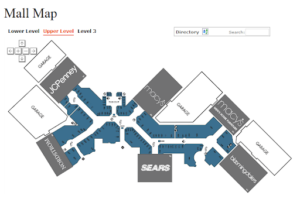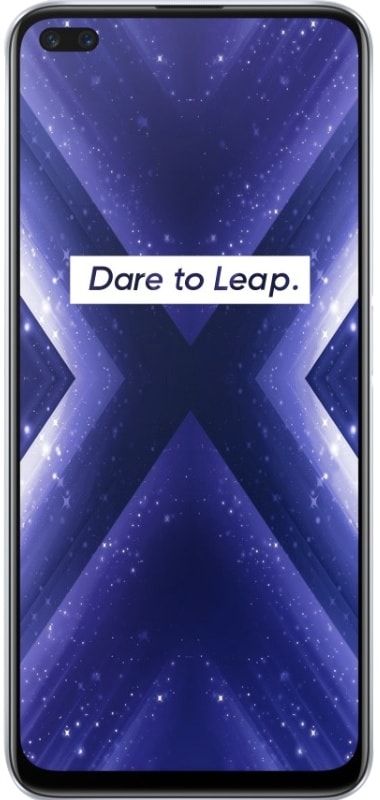Kako ustvariti nov Outlookov profil (3 metode)

Brskajte po temah objav
Uvod
Ta vodnik prikazuje 3 metode za ustvarjanje novega profila Outlook.
Možnosti za ustvarjanje novega Outlookovega profila
3 metode za ustvarjanje novega Outlook profila, obravnavane v tem priročniku, so:
- V nastavitvah računa Outlook
- Z nadzorne plošče
- Dostop do OLCFG.EXE v programskih datotekah
Če želite ustvariti Outlookov profil, morate dostopati do nastavitve pošte (prikazano spodaj). Razlika med tremi metodami, obravnavanimi v tem priročniku, je, kako se dostopa do nastavitve pošte.

Ustvarite nov Outlookov profil v nastavitvah računa Outlook

Tu so koraki za to metodo:
root verizon s8 plus
- Odprite Outlook. Nato kliknite mapa in kliknite Nastavitve računa spustni meni. Na koncu izberite Upravljanje profilov .

- Ko se odpre Mail Setup, kliknite Prikaži profile ..

- Če prejmete Nadzor uporabniškega računa potrditve kliknite Da.
- V poštnih profilih imate na voljo 2 možnosti: Uporabi Dodaj gumb za dodajanje novega profila. Ali pa uporabite gumb Kopiraj, da kopirate izhodni profil v nov profil. Če želite kopirati in obstoječi Outlookov profil, izberite profil s seznama in kliknite Kopirati …

- Na Kopiraj profil pojavno okno, preimenujte profil. Nato kliknite V redu.

- Če želite ta profil privzeto naložiti, na Ko zaženete Outlook, uporabite ta profil oddelek, izberite Vedno uporabljajte ta profil . Nato v spustnem meniju izberite nov profil.

Ustvarite nov Outlookov profil na nadzorni plošči

Do nastavitev pošte za Outlookove profile lahko dostopate tudi iz nadzorne plošče.
Tukaj so koraki..
- Pritisnite Windows logotip + R da odprete ukaz Zaženi.

- Pri Zaženi tip ukaza Nadzorna plošča in kliknite V redu.

- Če nadzorna plošča Ogled po je v Kategorija , kliknite spustni meni. Nato izberite Majhne ikone .

- Na Majhne ikone Pogled nadzorne plošče, kliknite Pošta (Microsoft Outlook xxx(xx bitov) .

- Ko se odpre Mail Setup, kliknite Prikaži profile ..

- V nastavitvah poštnega profila kliknite Dodaj ..

- V pojavnem oknu Nov profil poimenujte profil. Nato kliknite V redu.

- Na Dodaj račun strani, vnesite svoje ime in e-poštni naslov, ki ga želite dodati novemu profilu. Nato vnesite in znova vnesite geslo za e-pošto in kliknite Naprej.

- Če ste pozvani, da znova vnesete svoje geslo. Vnesite in kliknite Prijava . Ta stran je lahko videti drugače, odvisno od vašega ponudnika e-pošte.

- To sporočilo lahko prejmete tudi vi, odvisno od vašega ponudnika e-pošte. Kliknite Naprej.

- Če se Outlook lahko poveže z vašo e-pošto, bo nastavil in dodal profil v Outlook. Na zadnji strani kliknite Končaj . Novi Outlookov profil bo na voljo v vašem poštnem profilu (glejte drugo sliko spodaj).

Ustvarite nov Outlookov profil z dostopom do OLCFG.EXE v programskih datotekah

Zadnja metoda, obravnavana v tem priročniku, prikazuje, kako dostopati do nastavitve pošte iz programskih datotek.
Tu so koraki za ustvarjanje novega Outlookovega profila s to metodo:
ocena rezultata pulza
- Vrsta %Programske datoteke(x86)% v iskalni vrstici. Nato v rezultatu iskanja kliknite mapo.

- Ko tvoj Programske datoteke mapa se odpre, pojdite na Microsoft Office oot mapo.

- Nato, odvisno od vaše različice Officea, odprite kateri koli Office Pisarna 15 oz Pisarna 16 mapo.

- V mapi Office 15 ali Office 16 poiščite in odprite OLCFG.EXE . Nato odgovorite z Da na Nadzor uporabniškega računa potrditev.

- Ko se odpre Mail Setup, kliknite Prikaži profile …

- Če želite ustvariti nov Outlookov profil, kliknite Dodaj … Lahko pa tudi kopirate obstoječi profil z uporabo Kopirati …

Zaključek
Nov profil Outlook bi morali ustvariti z eno od metod, obravnavanih v tem priročniku.
Če pa je vaš trenutni profil Outlookov poškodovan, ne kopirajte obstoječega profila, saj lahko težave kopira v nov profil. V takšni situaciji je bolje ustvariti nov profil.
Imate vprašanje, komentar ali povratne informacije? Uporabite obrazec za pustite odgovor, ki ga najdete na koncu te strani.
Za več e-poštnih sporočil in vodnikov za produktivnost obiščite našo stran E-pošta in navodila za produktivnost.